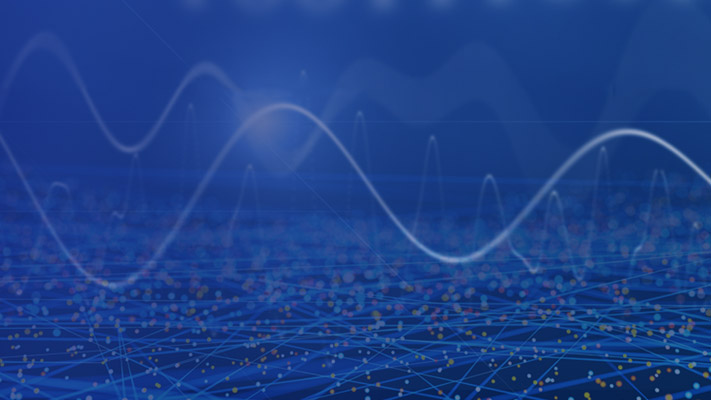份额分析
副本显示
你可以用信号分析仪应用程序通过复制一个或多个显示到剪贴板作为图像,并将它们粘贴到另一个应用程序。
要将显示复制到剪贴板,请在显示选项卡上,单击复制所有显示▼。然后,您可以复制选定的显示或完整的显示布局。
要将单个显示复制到剪贴板,还可以右键单击显示并选择副本显示.
输出信号
中可以导出任何信号信号分析仪信号表到MATLAB®工作区或mat文件。
输出信号:
从“信号”表中选择一个或多个信号。
在分析仪选项卡上,单击出口.
选择是否要将所选信号导出到MATLAB工作区或将其保存到mat文件中。如果选择保存信号,请浏览到希望保存文件的位置,为文件命名,然后单击保存.
您也可以选择信号,右键单击,然后选择出口.
信号的导出方式不同,取决于它们的类型:
不含时间信息的信号将被导出或保存为数字向量。
存储为时间表的信号将导出或保存为时间表。
具有时间信息但不存储为时间表的信号将被导出或保存为数字向量。如果希望保存时间信息,可以将信号保存为时间表。在分析仪选项卡上,单击首选项并检查
当信号有时间信息时,一定要使用时间表.多通道信号的导出行为取决于您选择的信号和通道以及您设置的首选项。
只要可能,应用程序导出与原始信号相同的名称和类型(数字或时间表)的信号。
如果你选择一个有多个通道的信号,如果单个通道具有相同的长度和时间信息,应用程序将其导出为单个矩阵或时间表。
如果你选择一个信号,它有多个不同长度或不同时间信息的通道,应用程序将它们导出为独立的信号。
如果你同时选择一个信号和它的一个或多个通道,应用程序会导出整个信号的副本和与所选通道相对应的自变量。
例子:创建三个双通道信号。每个通道的
胡志明市有100个样本。每个通道的sgt有200个样本。的时间表三甲有两个20采样通道,采样频率为1 Hz。将信号拖到Signal表中。展开树视图以查看各个通道。选择胡志明市= randn (100 2);sgt = randn (200 2);三甲=时间表(秒(台网)”,randn (20, 2));
sgt和,分析仪选项卡上,单击时间值.选择采样率和开始时间并指定一个25hz的采样率。选择胡志明市,第一通道sgt,第二个通道的唯一变量为三甲.
在分析仪选项卡上,单击出口将选定的信号导出到mat -文件。使用默认的文件名。将该文件加载到MATLAB工作区中。
负载New_Export谁应用程序导出名称大小字节类sgn 100x2 1600 double sgt_1 200x1 1600 double tmb_Var1_2 20x1 1368时间表
sgt_1作为一个向量,尽管它有时间信息。在分析仪选项卡上,单击首选项并检查当信号有时间信息时,一定要使用时间表.再次输出信号。sgt_1变成了一个时间表。例子:创建一个带有四个变量的时间表。
“温度”有两个渠道,“风速”有一个通道,“电”有三个频道,并且“磁”有一个通道。将时间表拖到信号表中。展开树视图以查看各个通道。选择tmt =时间表(秒(0:99)”,...randn (100 2), randn (100 1), randn (100 3), randn (100,1));tmt.Properties.VariableNames =...[“温度”“风速”“电”“磁”];
台湾海陆运输公司,台湾海陆运输公司。温度,第二个渠道台湾海陆运输公司。电,台湾海陆运输公司。磁.
在分析仪选项卡上,单击出口将选定的信号导出到mat -文件。使用默认的文件名。将该文件加载到MATLAB工作区中。
负载New_Export谁应用程序导出名称大小Bytes Class tmt 100x4 8180时刻表tmt_Electric_2 100x1 2656时刻表tmt_Magnetic 100x1 2652时刻表tmt_Temperature 100x1 3458时刻表
台湾海陆运输公司作为一个有四个变量的时间表,tmt_Temperature时刻表分为两种,一种是双通道变量,另一种是单变量,单通道时刻表tmt_Electric_2和tmt_Magnetic.
生成MATLAB脚本和函数
您可以生成MATLAB脚本来提取感兴趣的信号区域或自动计算功率谱、持久谱、谱图或标度图估计值信号分析仪应用程序。
生成一个MATLAB脚本,上显示选项卡上,单击生成脚本.生成的脚本在编辑器中打开。
选择
时间限制之间的ROI脚本生成一个MATLAB脚本,该脚本提取由所选显示的时间限制定义的感兴趣区域。根据首选项的不同,将感兴趣的区域保存为数字向量或时间表。选择
时间游标之间的ROI脚本生成一个MATLAB脚本,该脚本提取由所选显示器中时域游标的位置定义的感兴趣区域。根据首选项的不同,将感兴趣的区域保存为数字向量或时间表。选择
光谱的脚本生成一个MATLAB脚本,该脚本计算出现在选定显示的频谱视图中的功率频谱,包括所有当前设置。选择
持久性频谱脚本生成一个MATLAB脚本,该脚本计算出现在选定显示的频谱视图中的持久频谱,包括所有当前设置。选择
光谱图脚本生成一个MATLAB脚本,该脚本计算出现在选定显示的谱图视图中的谱图,包括所有当前设置。选择
量图脚本生成一个MATLAB脚本,该脚本计算出现在选定显示的标量图视图中的标量图,包括所有当前设置。您需要小波工具箱™许可证才能使用标量图视图。
可以生成MATLAB函数来自动执行信号预处理步骤信号分析仪应用程序。
在MATLAB中生成一个预处理函数,对分析仪选项卡上,单击生成函数.生成的函数在编辑器中打开。
保存和加载信号分析仪会话
如果您想要共享会话快照或存档它们以便以后查看,请保存信号分析仪会话到mat文件或mldatx文件。使用MLDATX-files可以更快地保存和加载时间。
将会话保存到MAT-file或MLDATX-file:
在分析仪选项卡上,单击保存▼并选择
保存.浏览到您想保存文件的位置,为文件命名,选择格式,然后单击保存.
如果您想更新文件,请单击保存.如果您想将会话保存到另一个文件,单击保存▼并选择另存为.
加载已保存的会话。
在分析仪选项卡上,单击开放.
浏览到从上一个会话保存的mat文件或mldatx文件,选择它,然后单击开放.信号数据和属性显示为上次保存文件时的状态。
开始一个新的会话,在分析仪选项卡上,单击新.